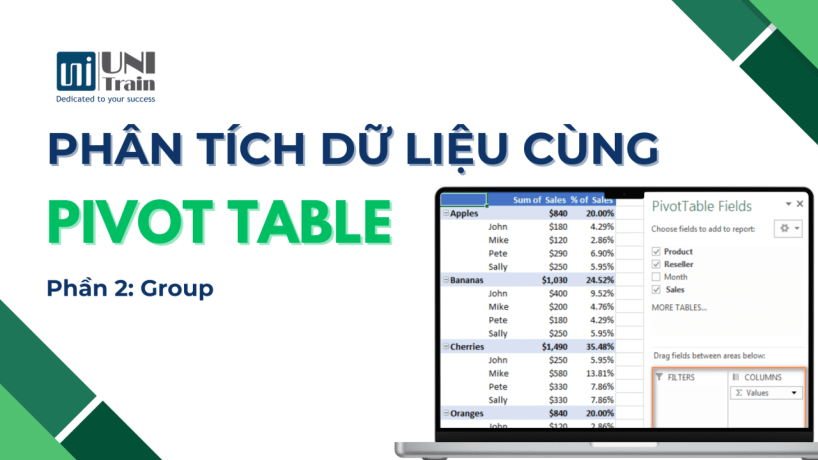
Một trong những công cụ mạnh mẽ nhất của Microsoft Excel chính là PivotTable. Công cụ PivotTable giúp bạn tổ chức và phân tích dữ liệu một cách linh hoạt, nhanh chóng, trong đó nhóm dữ liệu theo các tiêu chí phân tích là một trong những tính năng hữu ích nhất của PivotTable. Tuy nhiên, khi làm việc với PivotTable, việc nhóm các mục lại với nhau có thể là một thách thức.
Trong bài viết này, UniTrain sẽ hướng dẫn cách nhóm các mục trong PivotTable một cách hiệu quả, phục vụ cho quá trình đưa ra quyết định của các doanh nghiệp.
Nhóm các mặt hàng
Giả sử chúng ta cần nhóm 3 mặt hàng đầu tiên vào 1 nhóm, chúng ta sẽ chọn cả 3, nhấn chuột phải và chọn Group
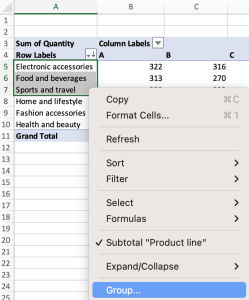
Tương tự, chúng ta sẽ nhóm 3 mặt hàng tiếp theo vào 1 nhóm
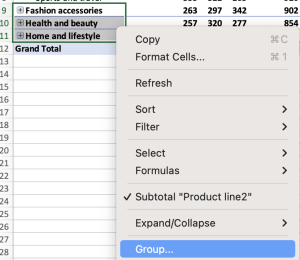
Có thể thấy rằng, nhóm 1 đã được bán với số lượng nhiều hơn nhóm 2
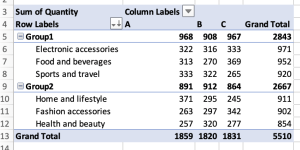
Lưu ý:
– Để bỏ chọn nhóm, chúng ta click chuột phải vào nhóm cần bỏ chọn và chọn Ungroup
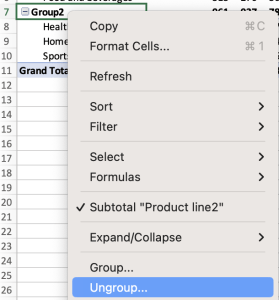
– Để thu gọn nhóm (chỉ hiện thị Group1 và Group2, chúng ta click vào dấu trừ
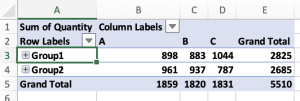
– Để đổi tên nhóm, chúng ta chọn vào ô đang chứa tên nhóm cũ và chỉnh sửa theo tên mới trên thanh công thức.
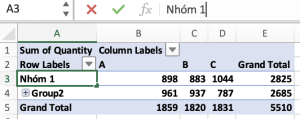
Nhóm ngày tháng
Giả sử chúng ta cần nhóm ngày tháng theo các tiêu chí cụ thể, chúng ta click chọn 1 ô trong cột chứa ngày tháng, sau đó nhấn chuộc phải và chọn Group
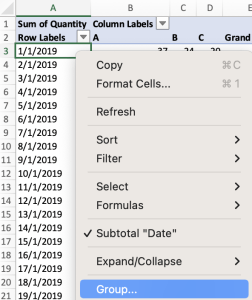
Hộp thoại bên dưới sẽ xuất hiện để chúng ta chọn tiêu chí nhóm. Ví dụ chúng ta chọn nhóm theo tháng, click vào Months và click OK
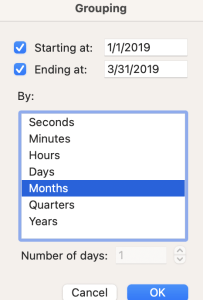
Kết quả: 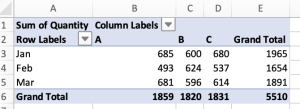
Xem thêm:
Phân tích dữ liệu bằng PivotTable (Phần 1)
Cách so sánh hai bảng bằng Power Query trong Excel
Cách tạo dashboard chuyên nghiệp trong Excel
Combo khóa học Excel for Professionals
